最新很多安装了Win11试用版的小伙伴在使用的时候遇到了很多问题,其中提到最多的就是系统的自动更新问题,他们都不知道怎么关闭Win11系统的自动更新功能,
前述
下面给大家分享的是Win11电脑如何关闭自动更新的方法,具体操作方法有两种,希望能帮助到大家!
适用环境/工具
型号:笔记本电脑
系统:win11系统
软件:Windows11系统
操作步骤/方法
方法1
1
Win11电脑关闭自动更新的方法一:
2
1、首先在开始菜单中找到“系统设置”
3
2、然后进入其中的“更新和安全”选项。
4
3、进入之后在更新界面就可以关闭更新了。
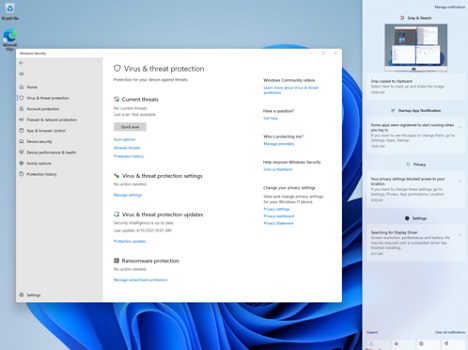 5
Win11电脑关闭自动更新的方法二:
5
Win11电脑关闭自动更新的方法二:
6
1、使用“win”+“R”的组合键调出运行。
7
2、在运行中输入“services.msc”回车确定打开服务栏。
8
3、在服务中找到“windows update”,双击打开它。
9
4、然后将启动类型更改为“禁用”,再点击一下“停止”即可。
END
注意事项/总结
以上就是Win11电脑关闭自动更新的解决方法,更多的WIN11教程请关注软件自学网。
相关教程



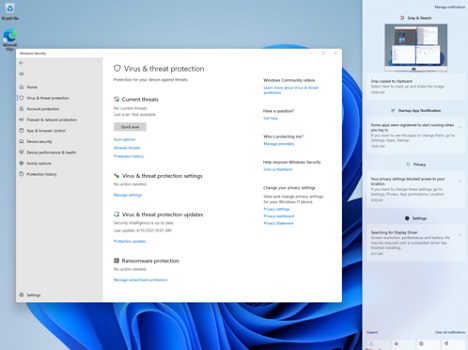 5
Win11电脑关闭自动更新的方法二:
5
Win11电脑关闭自动更新的方法二: